Kuinka poistaa kappalesymbolit Outlookissa
Mitä tietää
- Avata Näkymät tietokoneellasi. Valitse uusi sähköposti. Kirjoita paikkamerkkiteksti sähköpostin tekstiosaan.
- Valitse ylävalikosta Muotoile tekstiä. Valitse Kappale-osiosta kappaleen symboli poistaaksesi kaikki muotoilumerkit käytöstä.
- Käännä prosessi käänteisesti kytkeäksesi muotoilun takaisin päälle tai kytkeäksesi muotoilun pois ja päälle Ctrl+Siirtää+*.
Tässä artikkelissa kerrotaan, kuinka kappalesymbolit poistetaan Outlookista. Nämä tiedot koskevat Outlook 2019:tä, Outlook 2016:ta, Outlook 2013:ta, Outlook 2010:tä ja Outlook for Microsoft 365:tä.
Kappalesymbolin poistaminen Outlookista
Muotoilumerkit, kuten kappalesymboli, voivat olla hyödyllisiä, kun tarkistetaan sähköpostin asettelu virheiden tai virheiden varalta suunnitteluvirheitä, mutta ne voivat myös olla ärsyttäviä, kun haluat vain kirjoittaa Outlook-sähköpostin ja lähettää sen se.
Muotoilumerkkien piilottaminen ei kumoa muotoilua, mutta tekee niistä näkymättömiä, jotta voit keskittyä tekstiin ilman, että eri symbolit häiritsevät sinua.
Avaa Outlook tietokoneellasi.
-
Valitse uusi sähköposti näytön vasemmassa yläkulmassa aloittaaksesi viestin kirjoittamisen.
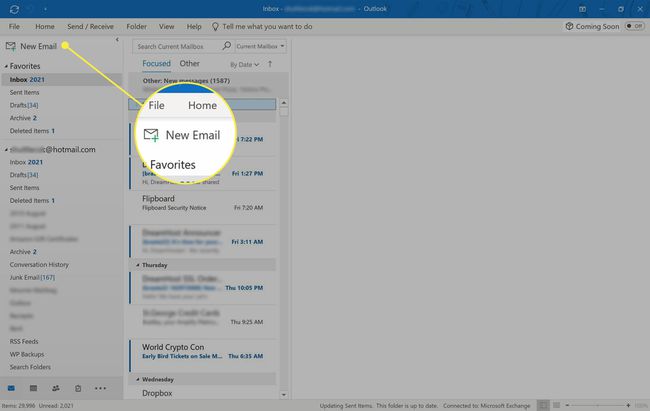
-
Kirjoita paikkamerkkiteksti uuden sähköpostin tekstiosaan.

-
Valitse Muotoile tekstiä ylävalikosta.
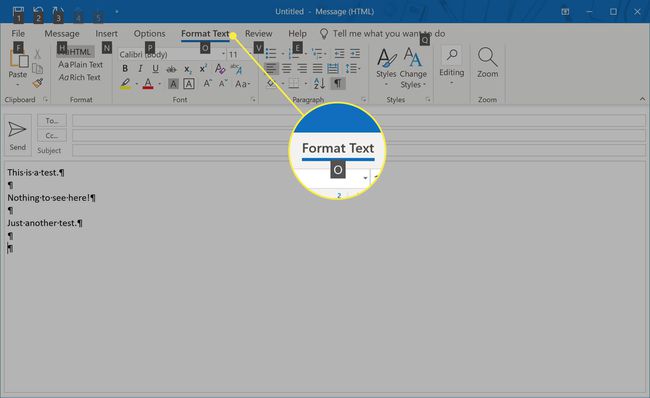
-
Valitse Kappale-osiosta kappaleen symboli, joka näyttää taaksepäin P: ltä.
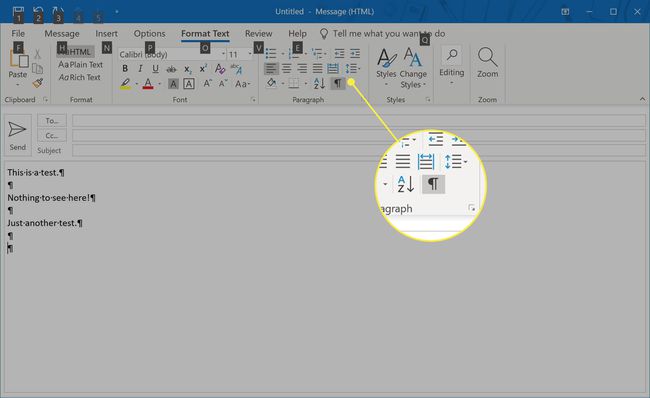
-
Kaikki muotoilumerkit, mukaan lukien kappalesymboli, ovat nyt näkymättömiä. Jos haluat joskus ottaa muotoilumerkit käyttöön, toista nämä vaiheet ja valitse kappalesymboli uudelleen.
Muotoilumerkkejä käytetään vain viitteellesi. Ne näkyvät vain Outlook-sähköpostiesi vastaanottajille, jos heillä on tämä vaihtoehto käytössä omassa Outlook-versiossaan. Sinun ei tarvitse piilottaa niitä ennen sähköpostin lähettämistä.
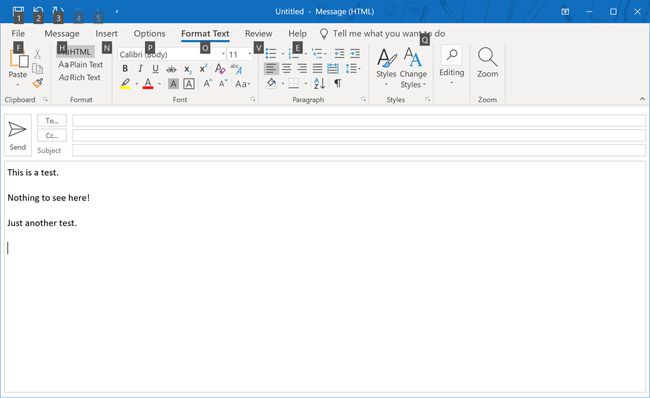
Kappalesymbolin poistaminen käytöstä piilottaa sen kaikissa tulevissa sähköpostiviesteissä. Aktivoimalla sen myöhemmin uudelleen, se näkyy kaikissa Outlookissa myöhemmin kirjoittamissasi sähköpostiviesteissä.
Poista kappalemerkit Outlookista pikanäppäimellä
Jos haluat mieluummin käyttää pikanäppäimiä tehtävien suorittamiseen Windows 10:ssä tai haluat vain tavan poistaa muotoilumerkit käytöstä Outlook on the lennossa ilman valikoissa liikkumista voit myös poistaa tai lisätä kappalemerkin ja muut muotoilusymbolit by painamalla Ctrl+Siirtää+* samaan aikaan.
Asteriski on oltava näppäimistön numerorivillä oleva tähti. Useimmissa englanninkielisissä näppäimistöissä tähti on 8-näppäimessä. Jos se ei ole, paina sen sijaan numeronäppäintä, jossa se on päällä.
Onko Windows 10 Mail- ja Outlook Mobile Appsissa kappalesymboleja?
Samalla kun Windows 10 Mail -sovellus on Microsoftin luoma ja voi muodostaa yhteyden Outlook-tilit sähköpostien lukemiseen ja kirjoittamiseen, se ei ole teknisesti Outlook-sovellus. Tästä johtuen Windows 10:n Mail-sovelluksesta puuttuu useita edistyneitä ominaisuuksia, mukaan lukien kyky tarkastella muotoilumerkkejä.
Viralliset Office-sovellukset iOS ja Android, kuten niiden nimet viittaavat, ovat Outlook-sovelluksia, mutta niissä ei myöskään ole mahdollisuutta näyttää muotoilumerkkejä.
